カスタムインジケーター表示手順 MT4入門第8回
前回記事MT4カスタムインジケータから表示する方法で入手した「FXメタトレーダー入門」の無料インジケーターを実際に、表示してみましょう。
手軽にできるインジケーター追加
ここで表示するのは、「FXメタトレーダー入門」で無料提供されている「EX9」というインジケーターです。モメンタムをiMAOnArrayで配列に適用したものでコメント関数も使用してあります。
まずはどの通貨ペアでもよいので表示させます。ここでは、「AUDUSD 5分足」を表示させています。

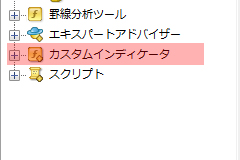
通貨ペアを表示させたら、MT4左側のナビゲーターウインドウをご覧下さい。
カスタムインジケーターという項目が見つかるはずです。
「+」となっている場合は、そこをクリックするとその中に入っているインジケーターが展開されて表示されます。
クリックしてみましょう。そうすると以下のような感じになります。
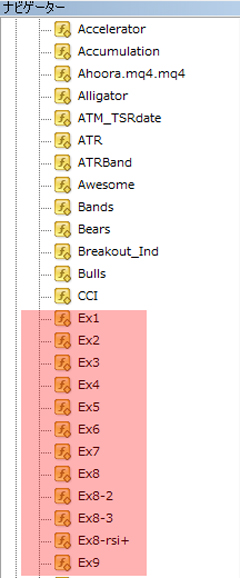
カスタムインジケーターは最初からMT4に入っているものもありますが、どんどん追加していくことも出来ます。前回、入れた「FXメタトレーダー入門」の無料インジケーターが、赤枠のEXシリーズなどです。無料インジケーターだけで18くらい入っています。
では、この中の「EX9」を先ほどの通貨ペアで表示してみましょう。

EX9を選択します。そのまま通貨ペアの画面上にドラックアンドドロップします。成功すると以下の画面が表示されます。

ここでOKを押します。
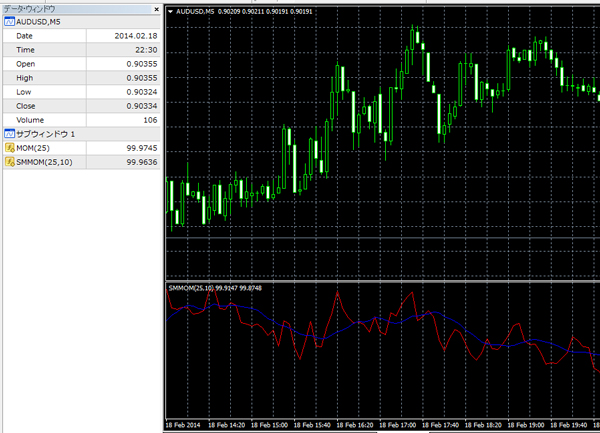
画面下に赤線と青線のチャートが表示されました。赤線がモメンタムで、青線がそのモメンタムを移動平均線の配列に適用した線です。
MT4プラグインもほぼ同じ手順
前回のフォルダへのインストールと今回の表示までを覚えることで、ネット上で無限に入手できるMT4インジケーターをご自身のMT4で使えるようになります。ラインチャートのインジケーターなどもあります。
インジケーターの中には、FX業者さんが独自で配布しているものもあります。例えば、FXトレードフィナンシャルさんではオートチャーティストのMT4プラグインを口座開設者には無料で使用できるようになっています。
MT4プラグインと書くと新しい単語のように感じますが、ようはカスタムインジケーターとしてオートチャーティストが使えるということです。シグナル画面だけであれば、アイネットFXさんでも利用できるのですが、MT4プラグインとして無料利用できるのはうれしいです(通常、有料のサービスです)。
オートチャーティストは、過去にシグナルを利用した売買実験も何度かしていて好成績を収めています。信頼度・予想最安値・予想最高値など売買でそのまま使える指標があり、過去の成績も時間帯別・通貨ペア別など詳細なものが提供されています。
これの自動売買化はいずれ挑戦してみたいと思っています
いくつものインジケーターを同時表示可能
このカスタムインジケータも同時に数種類表示させることができます。
- 移動平均線
- RSI
- EX9
これらを同時表示させて自由に追加・削除するのも簡単にできます。やり方は先ほどのEX9の表示の仕方と同様に、2本目・3本目のインジケーターもドロップアンドドラックしていくだけです。
裁量トレードで指標を使ったルールをお持ちの方は、独自の組合せをMT4上で表示して使用している方も多いようです。MT4のは、やろうと思うことが大体できると言ってもよいくらい自由にカスタマイズできます。
「こういう事をやってみたい」
何か思いつきがあって、今の自分では出来そうになければ、グーグル検索してみると解決策が見つかることも多いです。
MT4入門 目次
MT4入門の目次です。
- 第1回日本人投資家のFX運用力はここ数年でかなりアップした
- 第2回MT4勉強 恩師MT4ブログとMT4教科書本
- 第3回MT4「表示通貨ペアの組合せ」
- 第4回MT4「罫線分析ツール」のチャート表示手順
- 第5回MT4定型チャート保存 自分だけの指標登録に便利な機能
- 第6回EAアイデアは「三上」活用がカギ 三上とは?
- 第7回MT4カスタムインジケータから表示する方法
- 第8回カスタムインジケーター MT4表示手順書
- 第9回GMMAをMT4に表示する手順
- 第10回MT4コンパイルの意味と手順
- 第11回MT4EA稼動までの8ステップ
- 第12回5分でできるMT4バックテストの手順
- 第13回30分でできるMT4EAパラメーター変更
- 第14回「MT4で文字化け」したら読む記事
- 第15回MT4最適化手順とマイナス結果表示の意味
- 第16回MT4無料EAだれでもできる大量入手法